Comment cartographier un lecteur SharePoint dans Windows 10?
Si vous êtes un utilisateur de Windows 10 et que vous cherchez à cartographier un lecteur SharePoint, vous êtes au bon endroit. Dans cet article, nous vous montrerons les étapes exactes à suivre afin de configurer la mappage SharePoint sur votre système Windows 10. En quelques clics et quelques connaissances de base, vous pourrez accéder rapidement et facilement à vos documents SharePoint. Alors commençons!
- Ouvrez l'explorateur de fichiers. Accédez à l'onglet «ce PC» et sélectionnez l'onglet «Computer».
- Cliquez sur «Carte Network Drive». Une fenêtre s'ouvrira.
- Entrez le chemin. Entrez le chemin d'accès au lecteur SharePoint dans le champ «Dossier».
- Cliquez sur «Terminer». Un nouveau lecteur apparaîtra dans l'explorateur de fichiers.
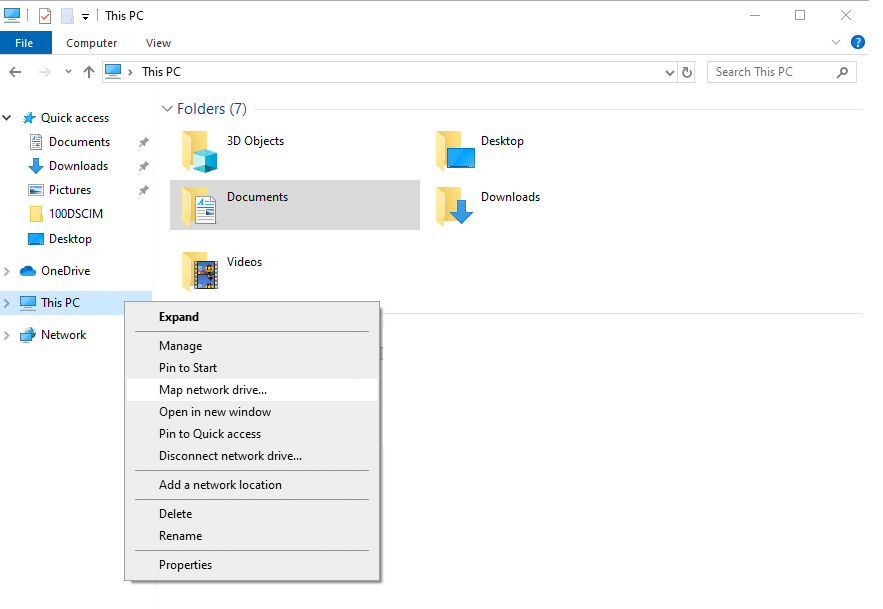
langue.
Mappage d'un lecteur SharePoint dans Windows 10
Le mappage d'un lecteur SharePoint dans Windows 10 est un moyen facile et fiable d'accéder à vos fichiers et dossiers. Il vous permet d'accéder et de gérer rapidement vos documents et dossiers SharePoint à partir de n'importe quel appareil Windows 10. Cet article vous fournira des instructions étape par étape sur la façon de cartographier un lecteur SharePoint dans Windows 10.
Condition préalable
Avant de pouvoir cartographier un lecteur SharePoint dans Windows 10, vous aurez besoin de ce qui suit:
- Un appareil Windows 10
- Un compte SharePoint valide
- accès Internet
Étape 1: Ouvrez l'explorateur de fichiers
La première étape consiste à ouvrir l'explorateur de fichiers. Vous pouvez le faire en appuyant sur la touche Windows de votre clavier, puis en tapant «File Explorer» dans la barre de recherche. Une fois que vous avez ouvert Fichier Explorer, vous verrez une liste des lecteurs disponibles sur le côté gauche de la fenêtre.
Étape 2: Drive réseau cartographique
Ensuite, cliquez sur le bouton «Map Network Drive» situé en haut de la fenêtre Explorer de fichier. Cela ouvrira la fenêtre «Map Network Drive», qui vous permettra de sélectionner le lecteur que vous souhaitez mapper.
Étape 3: Entrez l'URL de SharePoint
Dans la fenêtre «Map Network Drive», entrez l'URL de votre site SharePoint. Il s'agit de l'adresse Web de votre site SharePoint, qui devrait être dans le format suivant: https: //
Étape 4: Connectez-vous au site SharePoint
Une fois que vous avez entré l'URL de votre site SharePoint, cliquez sur le bouton «Connecter». Vous serez ensuite invité à saisir vos informations d'identification de compte SharePoint. Entrez votre nom d'utilisateur et votre mot de passe et cliquez sur «OK» pour continuer.
Étape 5: Sélectionnez la lettre de lecteur
Dans la fenêtre «Map Network Drive», il vous sera demandé de sélectionner une lettre de lecteur. Il s'agit de la lettre qui sera utilisée pour accéder au lecteur SharePoint. Sélectionnez une lettre de lecteur de votre choix et cliquez sur «OK» pour continuer.
Étape 6: Accédez au lecteur SharePoint
Une fois que vous aurez terminé les étapes ci-dessus, vous pourrez accéder au lecteur SharePoint à partir de File Explorer. Le lecteur apparaîtra dans la liste des disques disponibles sur le côté gauche de la fenêtre. Vous pouvez désormais accéder à votre site SharePoint à partir de Windows 10.
Étape 7: Débranchez le lecteur SharePoint
Si vous n'avez plus besoin d'accéder au lecteur SharePoint, vous pouvez le déconnecter. Pour ce faire, cliquez avec le bouton droit sur le lecteur et sélectionnez «Débrancher». Cela supprimera le lecteur de la liste des disques disponibles.
Conseils et astuces
Voici quelques conseils et astuces pour vous aider à tirer le meilleur parti de votre lecteur SharePoint dans Windows 10:
- Assurez-vous d'utiliser un mot de passe solide pour protéger votre compte SharePoint.
- Il est recommandé d'utiliser une autre lettre de lecteur pour chaque site SharePoint que vous mappez.
- Créez un raccourci de bureau pour accéder rapidement au lecteur SharePoint.
- Utilisez la fenêtre «Map Network Drive» pour configurer des paramètres avancés pour le lecteur SharePoint.
Questions fréquemment posées
Qu'est-ce que le lecteur SharePoint?
SharePoint Drive est une plate-forme de stockage en ligne de Microsoft qui permet aux utilisateurs de stocker et de partager en toute sécurité des fichiers. Il est le plus souvent utilisé par les entreprises et les organisations pour stocker des documents et d'autres fichiers qui doivent être partagés entre plusieurs utilisateurs. SharePoint Drive fournit également aux utilisateurs un moyen de collaborer sur des projets et des documents.
Le lecteur SharePoint est accessible via le Web ou via un appareil Windows 10. Il est également possible de «cartographier» un lecteur SharePoint vers un ordinateur local, qui permet aux utilisateurs d'accéder au stockage en ligne comme un lecteur local.
Comment cartographier un lecteur SharePoint dans Windows 10?
Le mappage d'un lecteur SharePoint à Windows 10 est un processus simple. Tout d'abord, ouvrez la fenêtre Explorateur de fichiers sur votre ordinateur et sélectionnez «Map Drive Drive» dans le menu supérieur. Ensuite, entrez l'URL du site SharePoint dans le champ «Dossier» et sélectionnez une lettre de lecteur dans le menu déroulant «Drive». Lorsque vous avez terminé, cliquez sur «Terminer».
Une fois le lecteur mappé, vous pourrez accéder aux fichiers stockés dans votre lecteur SharePoint, tout comme vous le feriez avec tout autre lecteur local. Vous pouvez également enregistrer des fichiers sur le lecteur SharePoint, ainsi que partager et collaborer sur des documents avec d'autres utilisateurs.
Quels sont les avantages de la cartographie d'un lecteur SharePoint?
Le mappage d'un lecteur SharePoint vers votre ordinateur Windows 10 offre plusieurs avantages. Tout d'abord, il vous donne un moyen facile d'accéder et de partager les fichiers stockés dans votre stockage en ligne. Vous pouvez également enregistrer des fichiers directement sur le lecteur SharePoint, ce qui élimine la nécessité de transférer des fichiers de votre ordinateur vers le stockage en ligne.
Un autre avantage de la cartographie d'un lecteur SharePoint est qu'il vous permet de collaborer sur des documents avec d'autres utilisateurs. Vous pouvez partager des documents et des fichiers et y travailler ensemble en temps réel. Cela permet aux équipes de travailler plus facilement sur des projets sans avoir à transférer des fichiers dans les deux sens.
Que nécessaire pour cartographier un lecteur SharePoint?
Afin de cartographier un lecteur SharePoint vers un ordinateur Windows 10, vous aurez besoin de l'URL du site SharePoint et d'un compte avec accès au lecteur SharePoint. Une fois que vous avez ces deux éléments, vous pouvez suivre les étapes décrites ci-dessus pour cartographier le lecteur.
Il est important de noter que vous devez avoir un compte actif avec le site SharePoint afin d'accéder aux fichiers stockés dans le stockage en ligne. Si vous n'avez pas de compte, vous devrez en créer un avant de pouvoir cartographier le lecteur et accéder aux fichiers.
Y a-t-il des risques de sécurité impliqués?
Le mappage d'un lecteur SharePoint vers un ordinateur Windows 10 ne présente aucun risque de sécurité. Toutes les données stockées dans le lecteur SharePoint sont cryptées, ce qui garantit que seuls les utilisateurs autorisés peuvent accéder aux fichiers. De plus, les données sont stockées sur des serveurs sécurisés, ce qui rend presque impossible pour quiconque d'accéder sans autorisation.
Cependant, il est important de noter que vous devez toujours utiliser des mots de passe sécurisés lors de l'accès au lecteur SharePoint. Cela aidera à protéger davantage vos données et à garantir que seuls les utilisateurs autorisés peuvent accéder aux fichiers.
Puis-je cartographier un lecteur SharePoint vers d'autres appareils?
Oui, il est possible de cartographier un lecteur SharePoint vers d'autres appareils, tels que les Mac, les iPhones et les iPads. Chaque appareil aura sa propre méthode pour cartographier le lecteur, mais le processus général est similaire à celui décrit ci-dessus pour Windows 10.
Il est important de noter que vous aurez besoin d'un compte avec accès au lecteur SharePoint afin de cartographier le lecteur vers d'autres appareils. De plus, vous devez toujours utiliser des mots de passe sécurisés lors de l'accès au lecteur SharePoint à partir d'autres appareils. Cela aidera à garantir que vos données sont protégées.
Le mappage d'un lecteur SharePoint dans Windows 10 est un excellent moyen d'accéder rapidement et facilement à tous vos fichiers SharePoint. Avec les instructions étape par étape fournies dans cet article, vous devriez être en mesure de cartographier facilement un lecteur SharePoint dans Windows 10 et de commencer à tirer parti des nombreux avantages que SharePoint peut apporter à votre environnement de travail. Si vous avez des questions ou des préoccupations concernant ce processus, n'hésitez pas à contacter votre équipe informatique pour une aide supplémentaire.




















